Windows 8.1'de Tüm OneDrive Dosyalarına Çevrimdışı Nasıl Erişilir
Editör Değerlendirmeleri:
Kullanıcı Değerlendirmeleri:
[Toplam: 0 Ortalama: 0]
İşte açıklayan kısa bir eğitim Windows 8.1'de OneDrive dosyalarına çevrimdışı nasıl erişilir.
Windows 8.1, OneDrive'ına "Akıllı Dosyalar“. Akıllı Dosyalar, birkaç dosyayı çevrimiçi ve birkaç dosyayı çevrimdışı hale getirerek disk alanınızdan tasarruf etmenizi sağlar. Adından da anlaşılacağı gibi çevrimiçi dosyalara yalnızca bilgisayarınız internete bağlıyken erişilebilir.
Windows 8 PC'nizin sabit sürücüsünde bulunan OneDrive'ın özelliklerini kontrol ettiğinizde, OneDrive'ın gerçek boyutundan biraz daha küçük bir boyut gösterdiğini göreceksiniz. Bunun nedeni yalnızca Akıllı Dosyalar'dır. Bazı dosyaları çevrimiçi hale getirerek disk alanınızdan tasarruf sağlar. Çevrimiçi dosyanın meta verileri çevrimdışı olarak da mevcut olmasına rağmen, gerçek dosya içeriğine erişemezsiniz.
Akıllı Dosyalar, Windows 8 tabletler gibi cihazlar kullanıyorsanız Windows 8'in kullanışlı bir özelliğidir. sınırlı alana sahipler, ancak Windows 8 PC'de çalışırken Akıllı Dosyalar öyle değil kullanışlı.
Windows 8'in çoğu özelliği gibi, Windows 8 OneDrive'ın bu özelliğini de devre dışı bırakabilirsiniz. Tüm OneDrive dosyalarınızla çevrimdışı olarak çalışmak istiyorsanız bu özelliği devre dışı bırakmanız gerekir.
Windows 8.1'de Tüm OneDrive Dosyalarına Çevrimdışı Erişin:
Tüm OneDrive dosyalarınıza çevrimdışı olarak erişmek için aşağıdaki talimatları izleyin:
Aşama 1: OneDrive'ı (Çevrimiçi) açın. Açmak için arama kutusuna OneDrive yazın. Sonuçlarda bulunan OneDrive'a tıklayın. OneDrive'ı açacaktır.

Adım 2: OneDrive'da Windows tuşu + C tuşlarına basarak Windows 8 Charm Bar'ı açın. Ayarlar'a tıklayın.
Aşama 3: Ayarlar'da, Ayarlar menüsünün üst kısmında “Seçenekler”i bulacaksınız. Üstüne tıkla.

4. Adım: Seçenekler'de "Tüm OneDrive dosyalarıma Çevrimdışı eriş" yazan bir anahtar bulacaksınız. Anahtarı AÇIK konumuna getirin. Bu, Windows 8.1 OneDrive'ın Akıllı Dosyalar özelliğini devre dışı bırakacaktır.

Çevrimdışı erişim için tüm dosyaların indirilmesi biraz zaman alacaktır (OneDrive dosyalarınızın toplam boyutuna bağlıdır).
Artık tüm OneDrive dosyalarınıza çevrimdışı olarak erişebileceksiniz.
Bireysel OneDrive Dosyalarını Çevrimiçi veya Çevrimdışı Yapma:
Tüm dosyaların çevrimdışı kullanılabilir olmasını istemiyorsanız, tercihinize bağlı olarak tek tek dosyaları çevrimdışı ve çevrimiçi bile yapabilirsiniz. Bu aynı zamanda sabit disk alanınızdan da tasarruf etmenizi sağlayacaktır.
Belirli bir dosyayı çevrimiçi veya çevrimdışı yapmak için dosyaya sağ tıklayın. Ekranın alt kısmında çeşitli seçenekler bulacaksınız: Sil, Paylaş, Kes, Yeniden Adlandır, Çevrimiçi/Yalnızca Çevrimdışı Yap, vb.
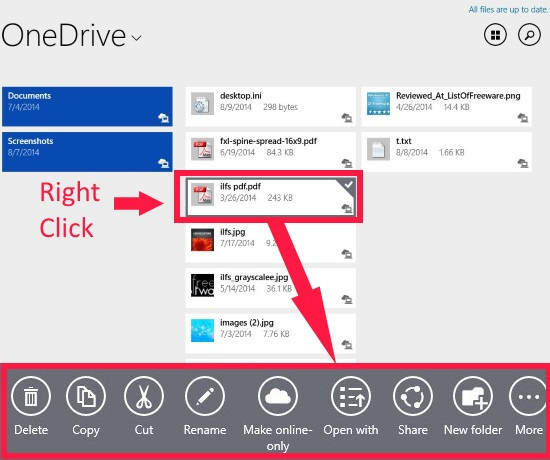
Belirli bir dosya çevrimdışıysa, altta "Yalnızca Çevrimiçi Yap", aksi takdirde "Yalnızca Çevrimdışı Yap" gösterilir. Tercihinize bağlı olarak dosyayı Çevrimiçi/Çevrimdışı kullanılabilir hale getirmek için üzerine tıklayın.
Ayrıca öğren, OneDrive ile nasıl ekstra boş alan elde edilir.



